Αν δυσκολεύεστε να κάνετε τα χρώματα HDR και WCG να φαίνονται σωστά στα Windows 10, μην ανησυχείτε, δεν είστε μόνοι. Υπάρχουν μερικά κοινά ζητήματα που μπορεί να το προκαλέσουν και θα σας καθοδηγήσουμε πώς να τα αντιμετωπίσετε, ώστε να μπορείτε να απολαμβάνετε ξανά το περιεχόμενό σας όπως έπρεπε να φαίνεται. Το πρώτο πράγμα που πρέπει να ελέγξετε είναι αν έχετε ή όχι εγκατεστημένα τα πιο πρόσφατα προγράμματα οδήγησης γραφικών. Εάν δεν το κάνετε, αυτή μπορεί να είναι η ρίζα του προβλήματος. Συνήθως μπορείτε να κάνετε λήψη των πιο πρόσφατων προγραμμάτων οδήγησης από τον ιστότοπο του κατασκευαστή της κάρτας γραφικών σας. Εάν εξακολουθείτε να αντιμετωπίζετε προβλήματα μετά την ενημέρωση των προγραμμάτων οδήγησης, το επόμενο βήμα είναι να βεβαιωθείτε ότι χρησιμοποιείτε το σωστό προφίλ χρώματος για την οθόνη σας. Αυτό μπορεί να βρεθεί συνήθως στις ρυθμίσεις οθόνης του πίνακα ελέγχου γραφικών σας. Εάν δεν είστε σίγουροι ποιο να χρησιμοποιήσετε, δοκιμάστε να πειραματιστείτε με διαφορετικά προφίλ μέχρι να βρείτε ένα που σας φαίνεται καλό. Τέλος, εάν εξακολουθείτε να αντιμετωπίζετε προβλήματα, μπορείτε να δοκιμάσετε να προσαρμόσετε τις ρυθμίσεις HDR και WCG στα Windows 10. Μπορείτε να τις βρείτε στην ενότητα Προηγμένες ρυθμίσεις οθόνης της εφαρμογής Ρυθμίσεις. Και πάλι, ο πειραματισμός είναι το κλειδί εδώ, οπότε απλώς παίξτε με τις διαφορετικές ρυθμίσεις μέχρι να βρείτε κάτι που σας φαίνεται καλό. Ας ελπίσουμε ότι μία από αυτές τις λύσεις θα σας βοηθήσει να διορθώσετε τα προβλήματα χρωμάτων HDR και WCG στα Windows 10. Εάν όχι, ίσως χρειαστεί να επικοινωνήσετε με τον κατασκευαστή της οθόνης σας για περισσότερη βοήθεια.
Τα Windows 10 1803 παρουσίασαν μια βελτιωμένη οθόνη Υψηλού Δυναμικού Εύρους (HDR) και υποστήριξη ευρείας γκάμας χρωμάτων (WCG). Ακριβώς πριν ξεκινήσουμε, θα χρειαστείτε μια οθόνη ή τηλεόραση με δυνατότητα HDR που να μπορεί να εμφανίζει μεγαλύτερη γκάμα χρωμάτων. Αυτό είναι ιδιαίτερα χρήσιμο όταν παίζετε ταινίες και παίζετε παιχνίδια υψηλής ποιότητας στο Xbox ή στον υπολογιστή σας. Η Microsoft διαθέτει επίσης εφαρμογές και παιχνίδια HDR στο κατάστημά της για χρήση. Σε αυτήν την ανάρτηση, διορθώνουμε κοινά προβλήματα χρωμάτων HDR και WCG στα Windows 10.
Ελάχιστες απαιτήσεις για HDR στα Windows 10
- Η ενσωματωμένη οθόνη πρέπει να υποστηρίζει τουλάχιστον 1080P και 300 nits φωτεινότητας.
- Ενσωματωμένη κάρτα γραφικών που υποστηρίζει υλικό PlayReady με εγκατεστημένους τους απαραίτητους κωδικοποιητές για αποκωδικοποίηση βίντεο 10 bit.
- Η οθόνη HDR ή η τηλεόραση πρέπει να υποστηρίζει HDR10 και DisplayPort 1.4 ή HDMI 2.0 ή νεότερη έκδοση.
- Κάρτα βίντεο που υποστηρίζει ψηφιακά δικαιώματα υλικού PlayReady 3.0.
- Εγκατεστημένοι κωδικοποιητές για αποκωδικοποίηση βίντεο 10-bit (για παράδειγμα, κωδικοποιητές HEVC ή VP9).
- Οι υπολογιστές με Windows 10 έχουν εγκατεστημένα τα πιο πρόσφατα προγράμματα οδήγησης WDDM 2.4.
Ζητήματα χρωμάτων HDR και WCG στα Windows 10
Η Microsoft σας συνιστά ανεπιφύλακτα αγορά οθονών Πιστοποίηση VESA DisplayHDR. Αυτές οι οθόνες έχουν σχεδιαστεί και δοκιμαστεί για ένα ευρύ φάσμα εφαρμογών, συμπεριλαμβανομένων παιχνιδιών και ροής βίντεο που μπορείτε να κάνετε στον υπολογιστή σας. Ωστόσο, εάν αγοράσατε μια οθόνη με δυνατότητα HDR αλλά αντιμετωπίζει προβλήματα με την εμφάνιση περιεχομένου HDR από τον υπολογιστή σας, θα προσπαθήσετε να τα διορθώσετε.
Τα Windows 10 αλλάζουν συνεχώς το προεπιλεγμένο πρόγραμμα περιήγησης
Η οθόνη ή η τηλεόραση δεν εμφανίζει HDR
Το HDR και το WCG είναι απενεργοποιημένα από προεπιλογή στα Windows 10. Επομένως, εάν η οθόνη εξακολουθεί να μην φαίνεται εντυπωσιακή, πρέπει να ενεργοποιήστε το HDR στα Windows 10 ακολουθώντας τον οδηγό μας.
Ελέγξτε ξανά εάν υποστηρίζεται HDR στον υπολογιστή σας.
- Υποθέτοντας ότι έχετε ενεργοποιήσει το HDR, πρέπει να ελέγξουμε εάν ο υπολογιστής απαιτεί υλικό οθόνης HDR και υποστηρίζει HDR10.
- Πρέπει να τρέξεις Εργαλείο διάγνωσης DirectX και, στη συνέχεια, αποθηκεύστε όλες τις πληροφορίες σε ένα αρχείο κειμένου.
- Ανοίξτε το αρχείο κειμένου και δείτε την τιμή για Υποστήριξη HDR . Αν λέει Υποστηρίζεται , σημαίνει ότι η οθόνη σας υποστηρίζει HDR10.
Βεβαιωθείτε ότι η σύνδεση της οθόνης σας έχει ρυθμιστεί σε HDR και έχει σήμα HDR
Το αρχείο κειμένου που δημιουργήσαμε παραπάνω μπορεί να υποδεικνύει αυτό. Πρέπει να ελέγξετε μερικές τιμές για να βοηθήσετε τους χρήστες να το καταλάβουν.
Εμφάνιση χρωματικού χώρου μας βοηθά να προσδιορίσουμε εάν το HDR είναι ενεργοποιημένο για την τρέχουσα σύνδεση οθόνης και εάν υπάρχει σήμα HDR. Εάν τιμή:
- DXGI_COLOR_SPACE_RGB_FULL_G2084_NONE_P2020: Υποστηρίζει HDR10 και η σύνδεση εμφανίζει πλούσιο χρώμα.
- DXGI_COLOR_SPACE_RGB_FULL_G22_NONE_P709 ,: Αυτό σημαίνει ότι είναι sRGB και όχι εκτεταμένο χρώμα.
Ελεγχος εάν η οθόνη έχει προηγμένες δυνατότητες χρωμάτων βρείτε αυτές τις τιμές. Εάν είναι διαθέσιμη, η οθόνη θεωρείται οθόνη με δυνατότητα HDR10.
- BT2020RGB ή BT2020YCC.
- Υποστηρίζεται το Eotf2084.
- Υποστηρίζεται AdvancedColor.
- AdvancedColorEnabled. (Αυτό σημαίνει ότι το προηγμένο χρώμα είναι ενεργοποιημένο για αυτήν την οθόνη)
Το σημείωμα: Το HDR10 είναι το τρέχον βιομηχανικό πρότυπο για υψηλό δυναμικό εύρος σε τηλεοράσεις ευρείας κατανάλωσης. Αυτή η τεχνολογία «ανοιχτής» μορφής είναι η πρώτη γενιά που θεωρείται το σημείο εκκίνησης για εκτεταμένο δυναμικό εύρος.
Η εικόνα στην οθόνη είναι αμυδρή
Οι οθόνες (οθόνες και τηλεοράσεις) ερμηνεύουν διαφορετικά το σήμα HDR και SDR. Εάν είστε συνδεδεμένοι σε οθόνη HDR και η επιφάνεια εργασίας σας εμφανίζεται πιο σκοτεινή, αυτό σημαίνει ότι είναι σήμα SDR, όχι HDR. Για να κάνετε την οθόνη ή την επιφάνεια εργασίας σας πιο φωτεινή, ακολουθήστε τα εξής βήματα:
προβλήματα εκκίνησης των Windows 10
- Μεταβείτε στις Ρυθμίσεις > Σύστημα > Εμφάνιση > Ρυθμίσεις HDR και WCG .
- Κάτω από Αλλαγή φωτεινότητας για περιεχόμενο SDR , σύρετε το ρυθμιστικό μέχρι να φτάσετε στο επιθυμητό επίπεδο φωτεινότητας.
Μπορείτε επίσης να χρησιμοποιήσετε τα κουμπιά στο πληκτρολόγιο ή στο OSD για να αυξήσετε τη φωτεινότητα.
Το χρώμα δεν εμφανίζεται σωστά
Εάν βλέπετε χρωματιστές ζώνες γύρω από κάθετες πινελιές όταν εμφανίζεται μαύρο κείμενο σε λευκό φόντο, πρέπει να κάνετε τα εξής:
1] Βεβαιωθείτε ότι έχετε την πιο πρόσφατη έκδοση Εγκατεστημένα προγράμματα οδήγησης WDDM . Μεταβείτε στη διαχείριση συσκευών, επιλέξτε την κάρτα γραφικών σας και ελέγξτε για ενημερώσεις. Θα ξεκινήσει το Windows Update για λήψη της πιο πρόσφατης ενημέρωσης. Μπορείτε επίσης να εγκαταστήσετε προγράμματα οδήγησης με μη αυτόματο τρόπο από τον ιστότοπο του κατασκευαστή του υπολογιστή.
2] Εάν χρησιμοποιείτε σύνδεση HDMI και η οθόνη σας υποστηρίζει HDR μέσω σύνδεσης DisplayPort, βεβαιωθείτε ότι χρησιμοποιήστε το DisplayPort Να συνδέσετε έναν υπολογιστή και μια οθόνη.
3] Ωστόσο, εάν το HDMI είναι η μόνη σας επιλογή, ίσως θέλετε να δοκιμάσετε να μειώσετε τον ρυθμό καρέ ή να μειώσετε την ανάλυση.
στείλτε ανώνυμα μηνύματα σε κάποιον
- Μείωση ρυθμού καρέ:
- Επιλέξτε Ρυθμίσεις > Σύστημα > Εμφάνιση > Σύνθετες ρυθμίσεις οθόνης > Εμφάνιση ιδιοτήτων προσαρμογέα.
- Εναλλαγή σε Οθόνη καρτέλα > Επιλογή 30 Hz για το ρυθμό ανανέωσης της οθόνης.
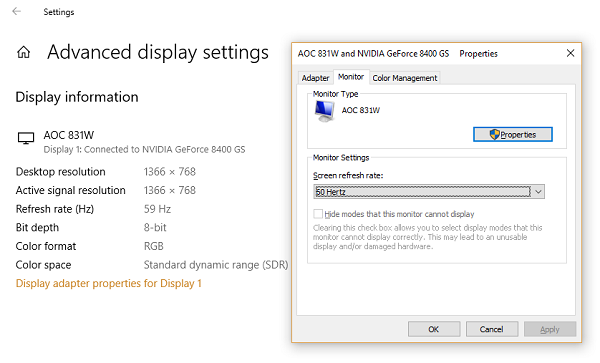
- Επιλέξτε ΟΚ.
- Μείωση ανάλυσης
- Εάν δεν μπορείτε να βρείτε μια επιλογή για να αλλάξετε τον ρυθμό καρέ, μειώστε την ανάλυση.
- ΣΕ ιδιότητες προσαρμογέα οθόνης, μεταβείτε στην καρτέλα Προσαρμογέας, επιλέξτε Λίστα όλων των τρόπων λειτουργίας .
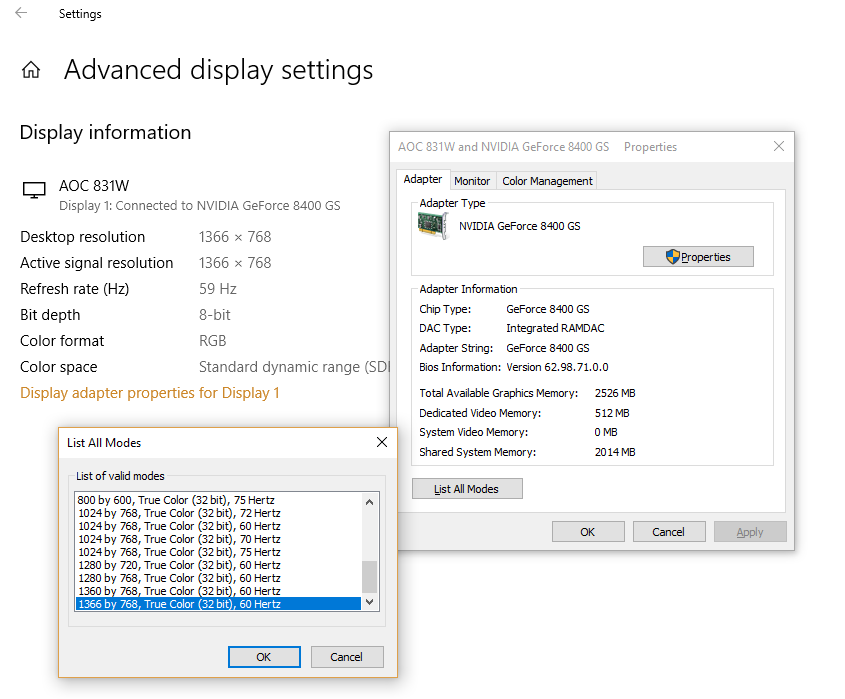
- ΣΕ Λίστα όλων των τρόπων λειτουργίας , επιλέξτε μια ρύθμιση που περιλαμβάνει 1920 x 1080 @ 60 Hz , μετά επιλέξτε Πρόστιμο .
Τίποτα δεν συγκρίνεται με την προβολή σε HDR, αλλά χρησιμοποιεί έναν συνδυασμό λογισμικού και υλικού για την προβολή του. Εάν σκοπεύετε να χρησιμοποιήσετε πολύ περιεχόμενο HDR, φροντίστε να ελέγξετε τις ελάχιστες απαιτήσεις HDR που παρείχαμε στην αρχή.

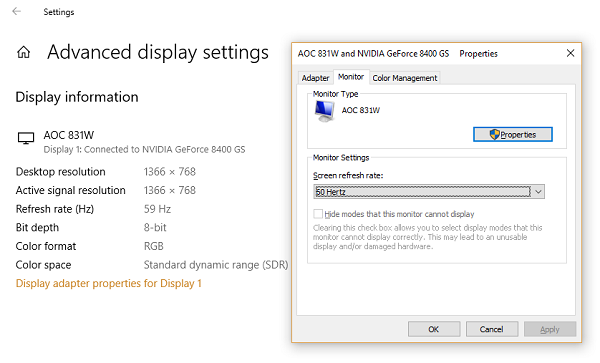
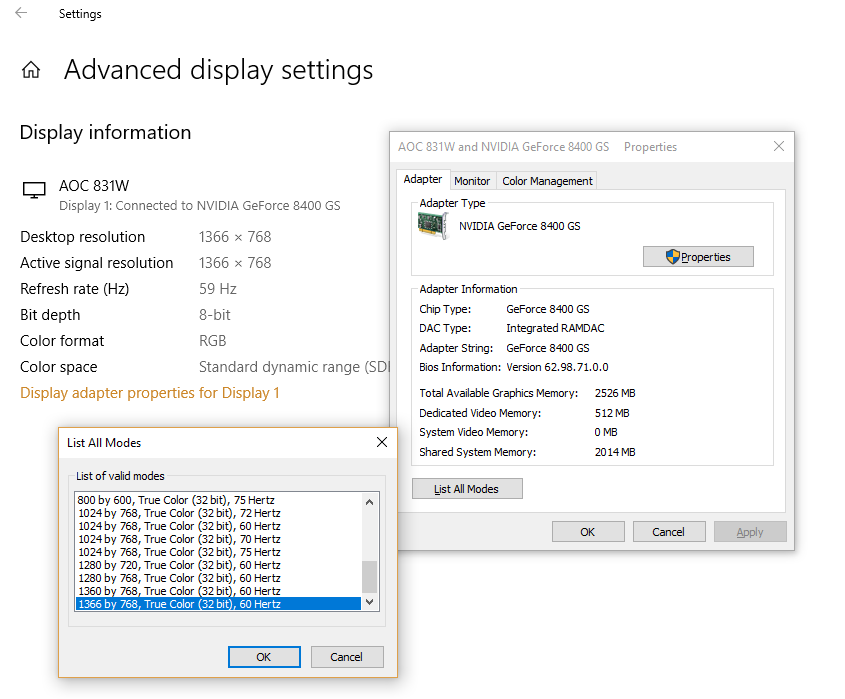




![Ο χώρος αποθήκευσης του προγράμματος περιήγησης για το Mega είναι πλήρης [Διορθώθηκε]](https://prankmike.com/img/browsers/AB/your-in-browser-storage-for-mega-is-full-fixed-1.png)








